今回は、「最近参照したデータ」リストビューの表示項目の変更方法についてです。
このリストビューは、リストビュー画面の「リストビューコントロール」からは編集できないので、設定画面から操作する必要があります。
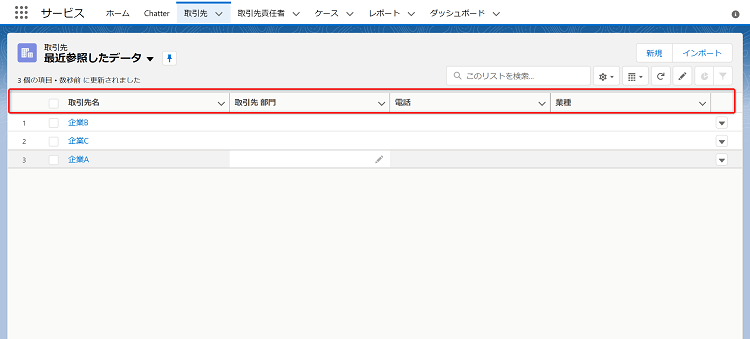
手順
「設定(歯車マーク)」 > 「オブジェクトマネージャー」 > 「取引先」 > 「検索レイアウト」 >
「デフォルトのレイアウト」の▼マークから「編集」を選択
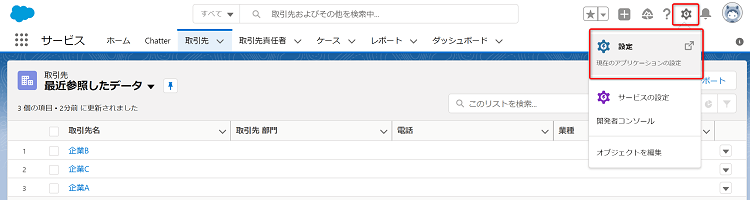
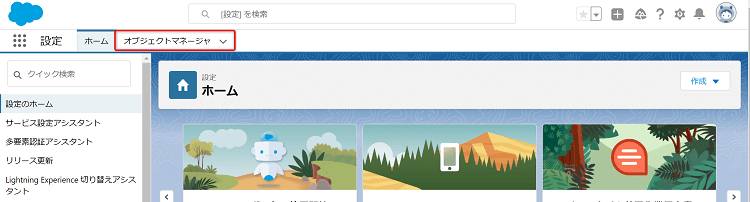
※変更したいリストビューのオブジェクトを検索
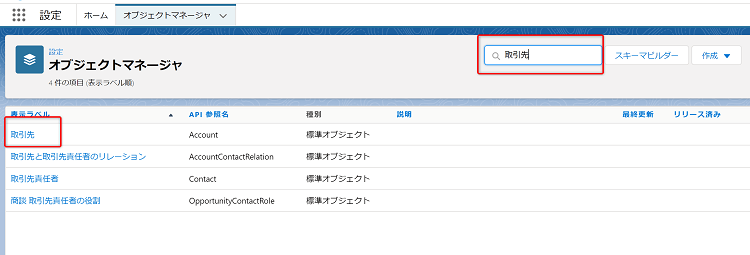
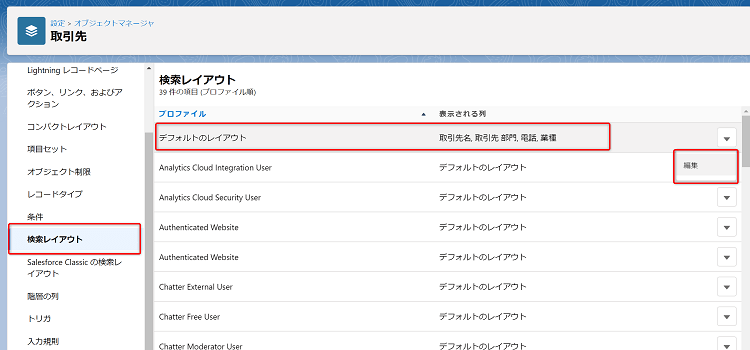
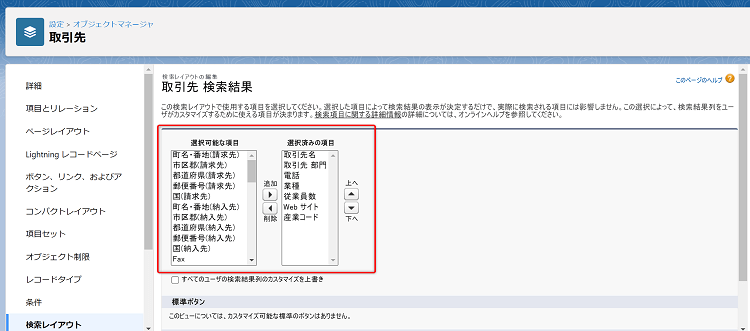
「選択可能な項目」に表示されている項目を「選択済みの項目」に追加することで、「最近参照したデータ」リストの表示項目を追加することができます。
また、「選択済みの項目」から項目を削除することで、リストビューの表示項目を削除することが可能です。
設定が完了したら「保存ボタン」押します。
さて、取引先画面を確認すると、
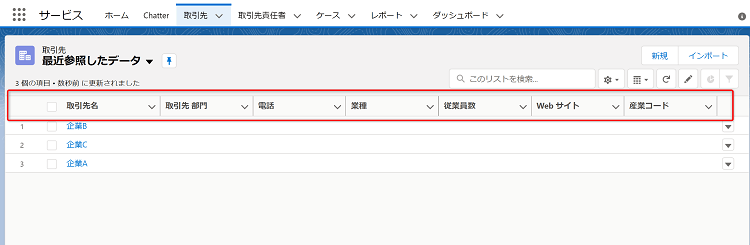
表示項目に「従業員数」、「Webサイト」、「産業コード」が追加されました!
設定は以上になります。
「最近参照した取引先」系のリストビューに関して
ちなみに、標準オブジェクトでは、「最近参照したデータ」のほかに、「最近参照した取引先」や「最近参照した取引先責任者」といったリストビューも存在します。
残念ながら、これらの「最近参照した+オブジェクト名」のリストビューの項目値は変更できないみたいですね、、、
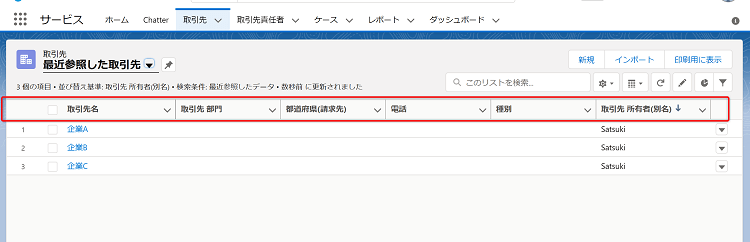
場合によっては、表示したくない項目が表示されてしまうこともあると思うのでできればこのリストビューの表示項目も編集可能にしていただきたいですね。
直近の開発では、仕方がないと諦めました。。。
そうゆうこともありますよね。






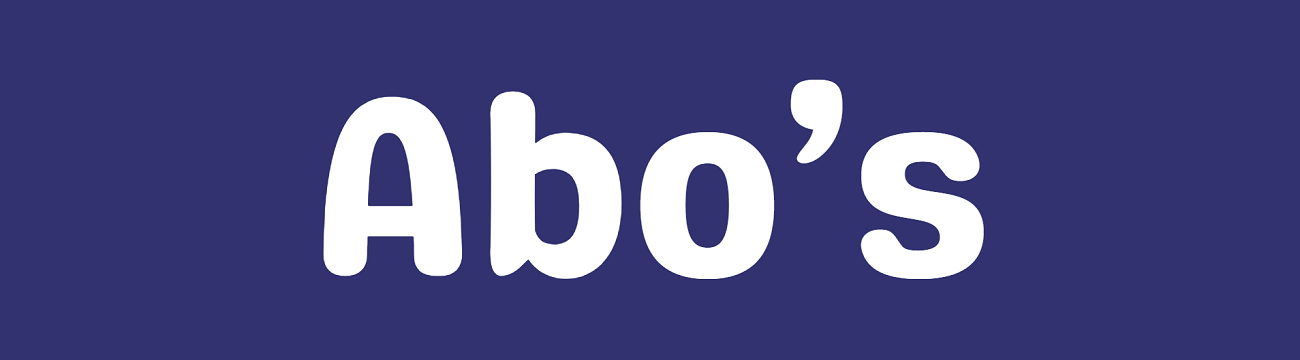



コメント